Page 1

Плоский монитор Dell™ U2713HM
Руководство пользователя
Настройка разрешения дисплея 2560 x 1440 пикселов (максимум)
Информация в данном документе изменяется без предварительного уведомления.
© 2012 Dell Inc. Все права защищены
Копирование этих материалов любым способом без письменного разрешения компании Dell Inc. строго запрещается.
Товарные знаки, используемые в документе: Слово Dell и логотип DELL являются товарными знаками компании Dell Inc; Microsoft и Windows являются товарными знаками или защищенными товарными знаками корпорации Microsoft в Соединенных
Штатах и /или других странах. Intel является зарегистрированным товарным знаком компании Intel Corporation в США и других странах. ATI является торговой маркой компании Advanced Micro Devices, Inc; Словосочетание ENERGY STAR является
зарегистрированным товарным знаком Агентства по охране окружающей среды США (U.S. Environmental Protection Agency). Являясь партнером ENERGY STAR, компания Dell Inc. заявляет, что данное изделие соответствует нормативам ENERGY STAR
по эффективному использованию энергии .
Другие товарные знаки и торговые наименования могут использоваться в этом документе с указанием их правообладателей . Компания Dell Inc. заявляет об отказе от притязаний на любые товарные знаки и торговые наименование, кроме тех, что
принадлежат компании Dell.
Модель U2713HMt
май 2012г . Вып . A00
Page 2

Плоский монитор Dell™ U2713HM Руководство пользователя.
О мониторе
Настройка монитора
Эксплуатация монитора
Руководство пользователя Dell Display Manager
Поиск и устранение неполадок
Приложение
Примечания, уведомления и предупреждения
ПРИМЕЧАНИЕ. ПРИМЕЧАНИЕ указывает на важную информацию, которая окажется полезной при работе с компьютером.
ВНИМАНИЕ! Предостережение с заголовком «ВНИМАНИЕ!» содержит информацию о возможном повреждении оборудования или потере данных и о том, как
избежать подобных проблем.
ОСТОРОЖНО! Предупреждение с заголовком «ОСТОРОЖНО!» содержит информацию о возможном причинении ущерба имуществу, вреда
здоровью людей или летальном исходе.
Информация, содержащаяся в этом документе, может быть изменена без предупреждения.
© Dell Inc., 2012. Все права защищены.
Воспроизведение любым способом без письменного согласия компании Dell Inc. строго запрещается.
Товарные знаки, используемые в документе: Слово Dell и логотип DELL являются товарными знаками компании Dell Inc; Microsoft и Windows являются товарными знаками или защищенными товарными знаками корпорации Microsoft в Соединенных
Штатах и /или других странах. Intel является зарегистрированным товарным знаком компании Intel Corporation в США и других странах. ATI является торговой маркой компании Advanced Micro Devices, Inc; Словосочетание ENERGY STAR является
зарегистрированным товарным знаком Агентства по охране окружающей среды США (U.S. Environmental Protection Agency). Являясь партнером ENERGY STAR, компания Dell Inc. заявляет, что данное изделие соответствует нормативам ENERGY STAR
по эффективному использованию энергии .
Другие товарные знаки и торговые наименования могут использоваться в этом документе с указанием их правообладателей . Компания Dell Inc. заявляет об отказе от притязаний на любые товарные знаки и торговые наименование, кроме тех, что
принадлежат компании Dell.
Модель U2713HMt
май 2012 г . Вып . A00
Page 3

Вернуться к оглавлению
Настройка монитора
Плоский монитор Dell™ U2713HM
Настройка разрешения дисплея 2560 x 1440 пикселов (максимум)
Для оптимальной работы дисплея с операционными системами Microsoft® Windows® установите разрешение экрана 2560 x 1440 точек, выполнив приведенные ниже
шаги:
В Windows XP.
1. Щелкните правой кнопкой мыши на рабочем столе, после чего щелкните Свойства.
2. Выберите вкладку Параметры.
3. Переместите ползунок регулятора разрешения, зажав его левой кнопкой мыши, до значения разрешения экрана 2560 X1440.
4. Нажмите кнопку OK.
®
В Windows Vista
1. Правой кнопкой мыши щелкните рабочий стол и выберите пункт Персонализация.
или Windows® 7.
2. Нажмите Параметры дисплея.
3. Переместите ползунок регулятора разрешения, зажав его левой кнопкой мыши, до значения разрешения экрана 2560 X1440.
4. Нажмите кнопку OK.
Если значение разрешения 2560 X 1440 не отображается в окне параметров, необходимо обновить графический драйвер. Выберите описание (из представленных
ниже), которое наиболее точно описывает ваш компьютер, перейдите по ссылке, затем следуйте появившимся инструкциям:
1: Если
2: Если у вас ПК, ноутбук или графическая карта не марки Dell™, щелкните здесь.
Вернуться к оглавлению
у вас ПК Dell™ или ноутбук Dell™ с доступом в Интернет, щелкните здесь.
Page 4

Вернуться к оглавлению
О мониторе
Плоский монитор Dell™ U2713HM Руководство пользователя.
Комплект поставки
Характеристики продукта
Детали монитора и элементы управления
Технические параметры монитора
Поддержка технологии "Plug and Play"
Интерфейс универсальной последовательной шины (USB)
Разъяснения относительно качества ЖК-монитора и отображения пикселов
Инструкции по техническому обслуживанию
Комплект поставки
В комплект поставки входят компоненты, приведенные ниже. В случае некомплектности поставки свяжитесь с компанией Dell.
ПРИМЕЧАНИЕ. Некоторые компоненты поставляются по заказу и могут не входить в комплект поставки монитора. Некоторые функции или
носители могут быть недоступны в определенных странах.
ПРИМЕЧАНИЕ. Для установки с любого другого стенда, пожалуйста, обратитесь к соответствующей руководство по установке стенда для
инструкции по установке.
Монитор
Page 5

Стойка
Кабель питания
Кабель VGA
Кабель DVI-DL
Page 6
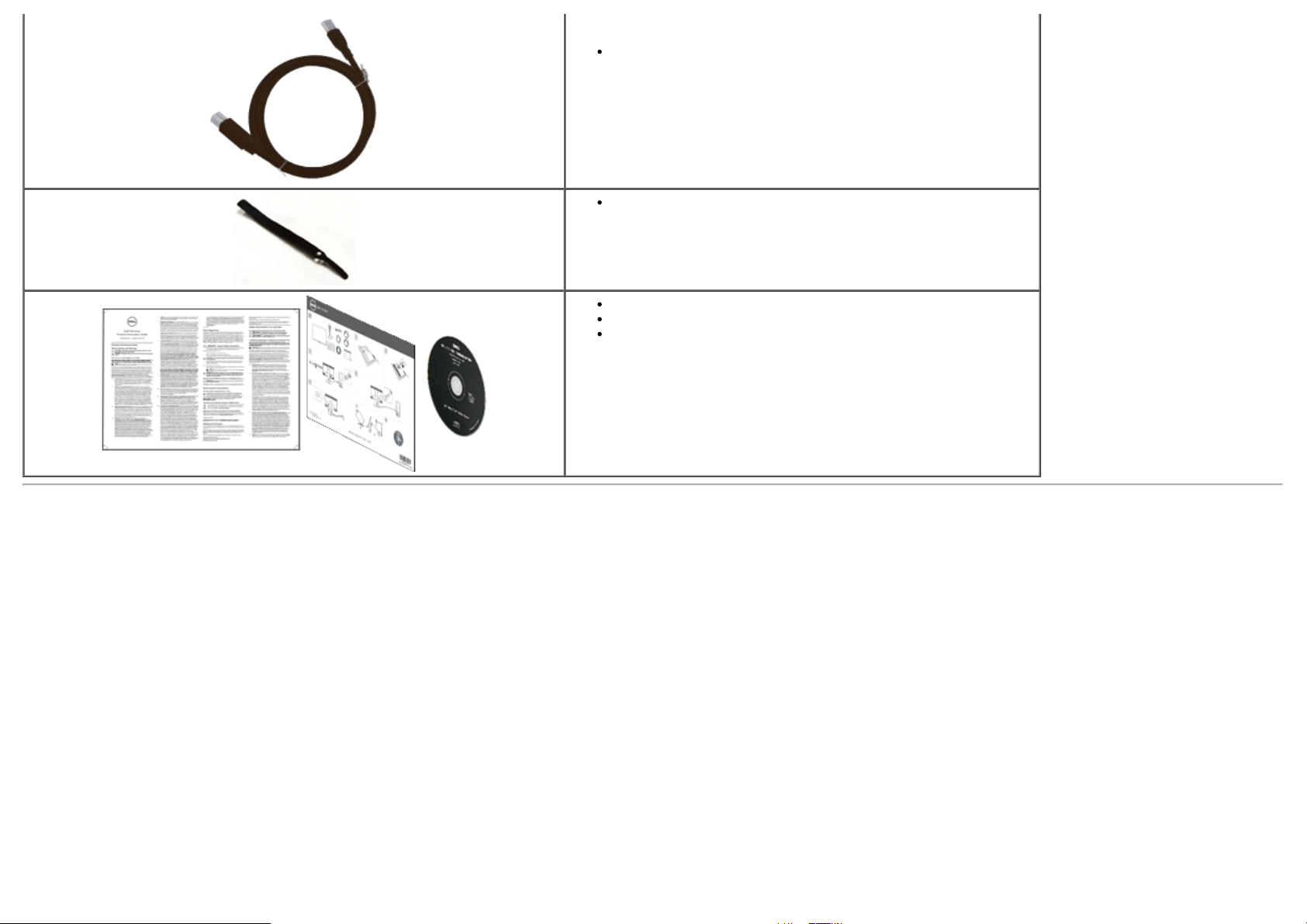
Восходящий USB-кабель (активирует порты USB на мониторе)
Кабельная стяжка
Драйверы и документация
Краткое руководство по установке
Информация по технике безопасности
Характеристики продукта
Дисплей с плоским экраном U2713HM имеет ЖКД (жидкокристаллический дисплей) с активной матрицей, выполненный по технологии TFT (с тонкопленочными транзисторами).
Характеристики монитора:
■ Видимая область экрана 68.58 см (27 дюймов) по диагонали. Разрешение 2560 x 1440, поддержка полноэкранного режима при более низком разрешении изображения.
■ Широкий угол обзора, обеспечивающий просмотр из положений стоя, сидя или сбоку.
■ Регулировка наклона, разворота и высоты (на 115 мм), а также вращение.
■ Съемная подставка и крепежные отверстия с шагом 100 мм, для монтажа на стену, соответствующие стандарту VESA™.
■ Возможность использования функции Plug and play (если поддерживается системой).
■ Настройки экранного меню для простой регулировки и оптимизации экрана.
■ На диске с программным обеспечением содержатся: информационный файл (INF), файл цветового профиля (ICM), прикладную программу Dell Display Manager и документация на
изделие.
■ Функция энергосбережения, соответствующая стандарту пониженного энергопотребления приборов Energy Star.
■ Гнездо для замка безопасности.
■ Поддержка управления ресурсами
Page 7

■ Возможность переключения из режима широкого экрана в стандартный режим просмотра с сохранением высокого качества изображения.
■ Серебро рейтинг EPEAT
■ C пониженным содержанием BFR/PVC
■ Стекло панели, не содержащее арсенидов и ртути.
■ Датчик потребления энергии в реальном времени показывает уровень потребляемой монитором мощности.
■ Высокий коэффициент динамического контраста (2000000:1).
■ В комлект входит программное обеспечение Dell Display Manager (на компакт-диске к монитору).
■ Экраны с сертификатом TCO.
■ Цветовой охват: >99% пространства sRGB.
Детали монитора и элементы управления
Вид спереди
Вид спереди Элементы управления на передней панели
№ Описание
Page 8

1 Готовые режимы(стандартные, но настраиваемые)
2 Яркость, контрастность(стандартные, но настраиваемые)
3 Меню
4 Выход
5 Кнопка включения питания (со световым индикатором питания)
Вид сзади
Вид сзади Вид сзади (с установленной стойкой)
№ Описание Назначение
Крепежные отверстия по стандарту VESA (шаг 100 мм x 100
1
мм- Сзади на прикрепленной пластине)
2 Нормативная наклейки. Списки разрешений регулирующих органов.
3 Кнопка, используемая для снятия подставки Снимите подставку с монитора.
4 Гнездо для замка безопасности Защищает монитор с использованием защитного кабельного замка.
5 Служба теги этикетки
6 Штрих-код табличка с серийным номером
Крепящийся на стене монитор с использованием VESA-совместимого
набора настенного крепления (100 мм х 100 мм).
Обратитесь с этим ярлыком, если вам нужно связаться с Dell за
технической поддержкой.
Обратитесь с этим ярлыком, если вам нужно связаться с Dell по
технической поддержке.
Page 9

7
Монтажные кронштейны для модуля акустических систем
Dell Soundbar
8 Нисходящие порты USB Подключите USB-устройства.
9 Углубление для укладки кабелей Укладка кабелей, пропущенных через отверстие в стойке монитора.
Крепление модуля Dell Soundbar, поставляемого по заказу.
Вид сбоку
Вид слева Вид справа
Page 10

Вид снизу
Вид снизу Вид снизу с монитора
№ Описание Назначение
Гнездо для подключения сетевого
1
кабеля
Соединитель источника постоянного
2
тока с устройством Dell Soundbar
3 Разъем DP Подключите к компьютеру DP.
4 Разъем VGA Подключите к компьютеру VGA-кабель.
5 Разъем DVI Подключение DVI-кабеля (двухканального) от компьютера.
6 Разъем HDMI Подключение устройств, таких как плеер DVD или телеприставки.
Аудио разъемы Подключение выходных аудиоустройств для канала HDMI 1.4 или канала DisplayPort 1.2.
7
Восходящий порт USB Подключите USB-кабель, поставляемый с монитором, к монитору и компьютеру. После
8
Нисходящие порты USB Подключите USB-устройства. Данный разъем можно использовать только после подключения
9
Стенд блокировка функций Служит для крепления подставки к монитору при помощи винта M3 x 12 мм (винт не входит в
10
Подключите кабель питания.
Подключите шнур источника питания (по желанию).
Подключите аудиовыход к черному разъему. Используйте этот разъем для подключения
2.0-канальных источников звука.*
подключения кабеля можно использовать USB-разъемы сбоку и в нижней части монитора.
USB-кабеля к компьютеру и к вышестоящему USB-разъему на мониторе.
комплект поставки)
* К разъему линейного аудиовыхода не допускается подключение наушников.
Page 11

Технические характеристики монитора
Технические характеристики панели
Тип экрана ЖК-экран с активной матрицей, технология TFT
Типпанели Технология плоскостного переключения (IPS)
Размеры экрана 27 дюймов (видимый размер изображения 27 дюймов)
Предустановленная площадь изображения 596,7 (Г) x 335,7 (В) мм
По горизонтали 596,7 мм (23,49 дюймов)
По вертикали 335,7 мм (13,22 дюймов)
Шаг пикселов 0,23 мм
Угол обзора (типовой)
Яркость экрана (типовая) 350 кд/м² (типовое значение), 50 кд/м² (минимальное значение)
Контрастность (типовая)
Покрытие лицевой панели Противобликовое с твердым покрытием 3H
Подсветка Система боковой подсветки с двумя LED
Время отклика (типовое) 8мс, Grey к Grey (Типичный)
Глубина цвета 16,7 млн. цветов
Цветовая гамма (типовая) 82%* (sRGB >99%)
*Цветовая гамма для [U2713HM] разработана в соответствии со стандартами для проведения испытаний CIE1976 (82%) и CIE1931 (72%).
178° (по вертикали),
178° (по горизонтали)
1000 к 1 (Типичный), 2000000 к 1(включен типовой режим
динамического контраста)
Характеристики разрешения
Частота строк 30 - 113 кГц (авто)
Частота кадров 56 - 86 Гц (авто)
Стандартное максимальное разрешение 2560 x 1440@60 Гц
Поддерживаемые видеорежимы
Воспроизводимые стандарты видео 480p, 576p, 720p, 1080p, 480i, 576i, 1080i
Page 12
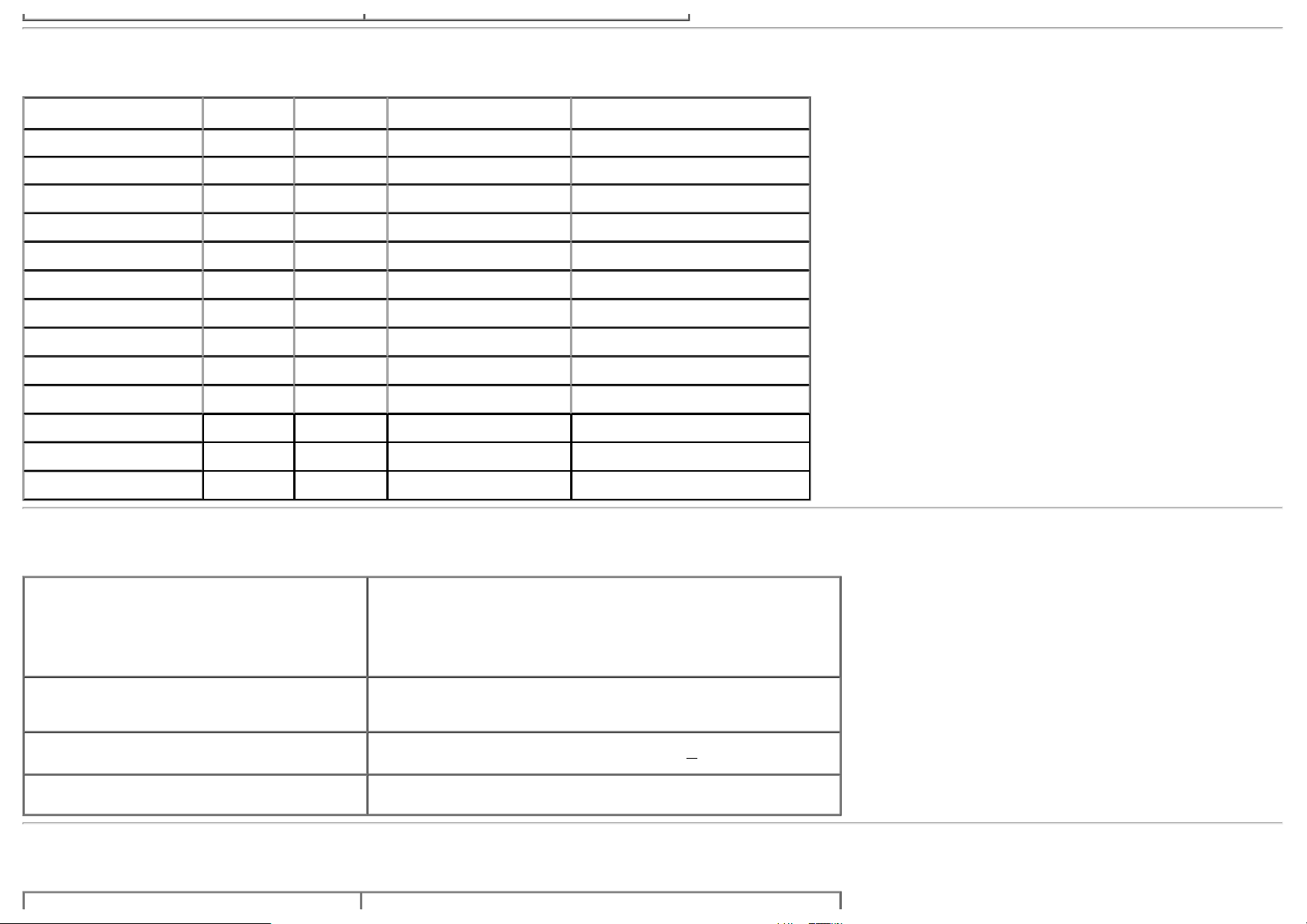
Предустановленные режимы отображения
Режим отображения
VESA, 720 x 400 31,5 70,0 28,3 -/+
VESA, 640 x 480 31,5 60,0 25,2 -/VESA, 640 x 480 37,5 75,0 31,5 -/VESA, 800 x 600 37,9 60,0 40,0 +/+
VESA, 800 x 600 46,9 75,0 49,5 +/+
VESA, 1024 x 768 48,4 60,0 65,0 -/VESA, 1024 x 768 60,0 75,0 78,8 +/+
VESA, 1152 x 864 67,5 75,0 108,0 +/+
VESA, 1280 x 1024 64,0 60,0 108,0 +/+
VESA, 1280 x 1024 80,0 75,0 135,0 +/+
VESA, 1920 x 1080 67,5 60,0 148,5 +/+
VESA, 2048 x 1152 71,6 60,0 197,0 +/+
VESA, 2560 x 1440 88,8 60,0 241,5 +/+
Частота
строк (кГц)
Частота
кадров (Гц)
Частота синхронизации
пикселов (МГц)
Полярность синхронизации
(горизонталь/вертикаль)rtical)
Электрические характеристики
Аналоговый RGB; 0,7 В; +/- 5%, положительная полярность;
полное входное сопротивление 75 Ом
Входные видеосигналы
Синхронизирующие входные сигналы
Напряжение,частота,ток питания Переменный ток, 100 В - 240 В, 50 Гц / 60 Гц +
Пусковой ток
Цифровой DVI-D TMDS; 600 мВ для каждой дифференциальной
линии; положительная полярность; полное входное сопротивление
50 Ом
Поддержка входных сигналов DP1.2 и HDMI1.4
Раздельная строчная и кадровая синхронизация; неполярный
уровень ТТЛ; SOG (синхронизация (SYNC) полного сигнала на
зеленом проводе)
120 В : 30 A (макс .)
240 В : 60 A (макс .)
Физические характеристики
3 Гц, 1,5 А (макс.)
Page 13

Тип разъема
15-контактный сверхминиатюрный разъем типа D, синий разъем;
DVI-D, белый разъем; DisplayPort, черный разъем
Цифровой: разъемный, DVI-D, прочные контакты, поставляется
неподключенным к монитору
Аналоговый: разъемный, D-Sub, 15-контактный, поставляется
неподключенным к монитору
Тип сигнального кабеля
DisplayPort: разъемный, DisplayPort,прочные контакты, поставляется
неподключенным к монитору (по желанию)
Мультимедийный интерфейс высокой четкости: разъемный, HDMI,
19 контактов (по желанию)
Размеры (со стойкой)
Высота (Расширенная) 538,9 мм (21,22 дюйма)
Высота (Сжатая) 424,3 мм (16,70 дюйма)
Ширина 639,3 мм (25,17 дюйма)
Глубина 200,3 мм (7,89 дюйма)
Размеры (без стойки)
Высота 378,2 мм (14,89 дюйма)
Ширина 639,3 мм (25,17 дюйма)
Глубина 65,6 мм (2,58 дюйма)
Размеры стойки
Высота (Расширенная) 418,2 мм (16,46 дюйма)
Высота (Сжатая) 372,3 мм (14,66 дюйма)
Ширина 314,8 мм (12,39 дюйма)
Глубина 200,3 мм (7,89 дюйма)
Вес
Вес с упаковкой 10,2 кг (22,67 фунта)
Вес вместе со стойкой и кабелями 8,1 кг (18,00 фунта)
Вес без стойки
(для настенного крепления или монтажа по
5,6 кг (12,44 фунта)
стандарту VESA - без кабелей)
Вес стойки 1,8 кг (4,00 фунта)
Степень глянца 5.0 (макс.) (черная рамка)
Глянец передней рамки
Page 14

Степень глянца 20.0 (макс.) (серебристая рамка)
Характеристики окружающей среды
Температура
Эксплуатация от 0 °C до 40 °C
Хранение, доставка
Влажность
Эксплуатация от 10% до 80% (без конденсата)
Хранение, доставка
Высота над уровнем моря
Эксплуатация 3048 м (10000 футов) (макс.)
Хранение, доставка 10668 м (35000 футов) (макс.)
Теплорассеяние
Хранение: от -20 °C до 60 °C (от -4 °F от 140 °F)
Доставка: от -20 °C до 60 °C (от -4 °F до 140 °F)
Хранение: от 5% до 90% (без конденсата)
Доставка: от 5% до 90% (без конденсата)
342,21 кК/ч (максимум)
143,31 кК/ч (типовое)
Режимы управления питанием
Если у вас есть карта VESA' DPM™, совместимая с дисплеем, или на ПК установлено программное обеспечение, монитор может автоматически снизить потребление энергии, когда
устройство не используется. Такой режим называется Power Save Mode (Экономичный режим питания)*. Монитор автоматически возвращается в нормальный рабочий режим при
получении сигналов от клавиатуры, мыши или других устройств ввода. В таблице ниже приводится информация по потреблению энергии и индикации для функции автоматического
энергосбережения:
Режимы VESA Строчная синхронизация Кадровая синхронизация Видео Индикатор питания Потребление энергии
Нормальная работа Включена Включена Включено Синий 100 Вт (максимум)**
Режим ожидания Выключена Выключена Пустой экран Белый Менее 0,5 Вт
Выключенное состояние - - - Выкл. Менее 0,5 Вт
42 Вт (типовое значение)
Экранное меню доступно только в обычном режиме. При нажатии любой кнопки в неактивном режиме отобразится одно из приведенных ниже сообщени
Page 15

От компьютера не поступает сигнал. Нажмите любую клавишу на клавиатуре или мыши для пробуждения компьютера. Для смены источника входного сигнала еще раз нажмите кнопку
монитора.
Для вызова экранного меню включите компьютер и монито
ПРИМЕЧАНИЕ. Данный монитор соответствует стандарту пониженного энергопотребления приборов ENERGY STAR®.
* Полное отсутствие энергопотребления в выключенном режиме достигается только отключением сетевого кабеля.
** Максимальная потребляемая мощность измеряется в состояние максимальной яркости, Dell Soundbar и USB активный.
Коммутация контактов
Разъем VGA
Номер
контакта
1 Видео - красный
2 Видео - зеленый
3 Видео - синий
Сторона 15-контактного разъема
подключенного сигнального кабеля
Page 16

4 Общий
7 Данные цифрового преобразователя
5 Самопроверка
6 Общий - красный
7 Общий - зеленый
8 Общий - синий
9 Компьютер 5 В/3,3 В
10 Общий - синхронизация
11 Общий
12 Данные цифрового преобразователя
13 Строчная синхронизация
14 Кадровая синхронизация
15 Тактовая частота цифрового
данных
преобразователя данных
Разъем DVI
Номер
контакта
1 TMDS RX22 TMDS RX2+
3 Общий TMDS
4 Не подсоединен
5 Не подсоединен
6 Тактовая частота цифрового
24Сторона-контактного разъема
подключенного сигнального кабеля
преобразователя данных
Page 17

данных
8 Не подсоединен
5 ЗЕМЛЯ
9 TMDS RX110 TMDS RX1+
11 Общий TMDS
12 Не подсоединен
13 Не подсоединен
14 Питание +5 В/+3,3 В
15 Самопроверка
16 Определение "горячего" подключения
17 TMDS RX018 TMDS RX0+
19 Общий TMDS
20 Не подсоединен
21 Не подсоединен
22 Общий TMDS
23 TMDS, тактовая частота +
24 TMDS, тактовая частота -
Разъем DisplayPort
Номер
контакта
1 ML0(p)
2 ЗЕМЛЯ
3 ML0(n)
4 ML1(p)
Сторона сигнального кабеля с 20-ю
контактами
Page 18
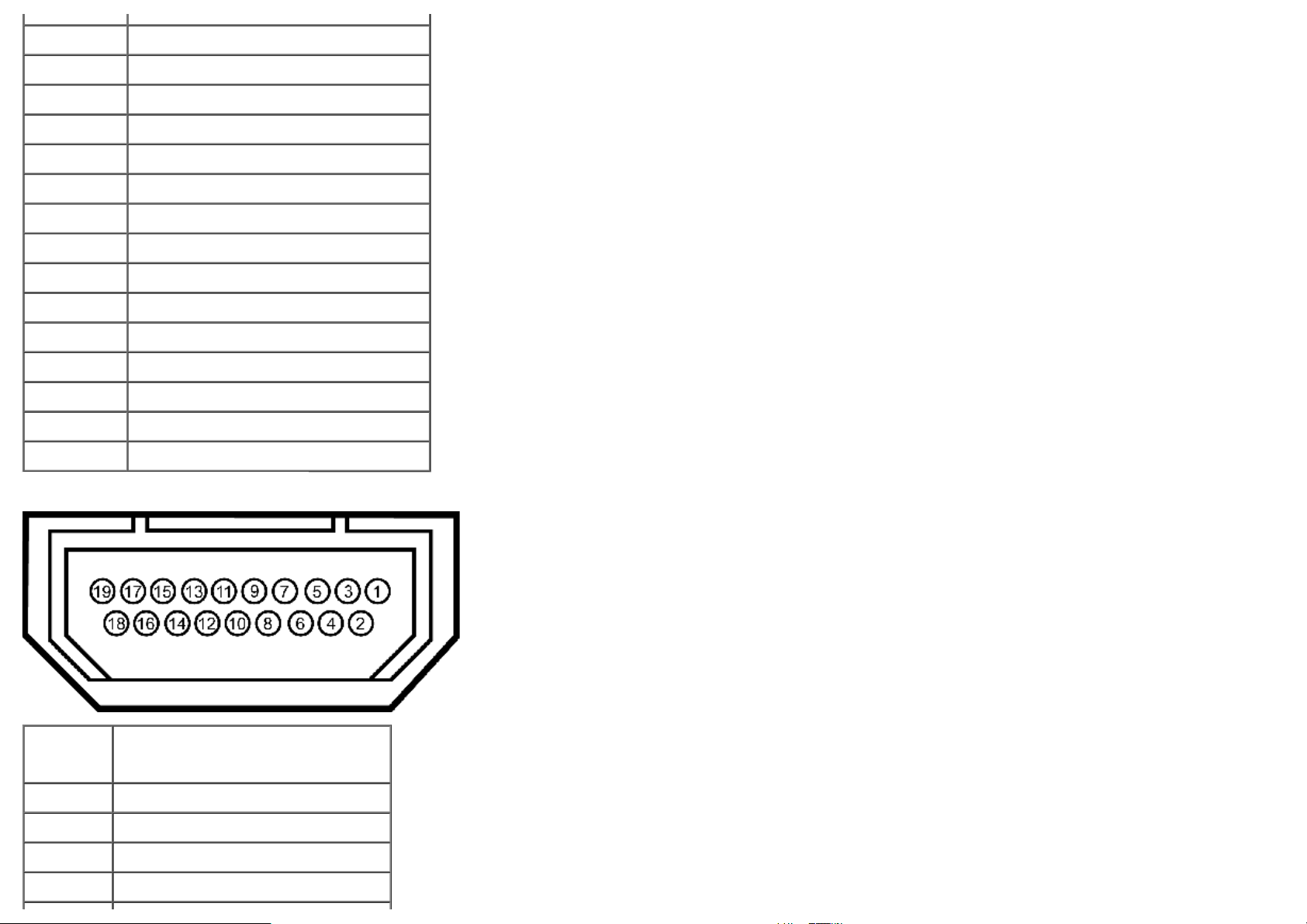
6 ML1(n)
7 ML2(p)
8 ЗЕМЛЯ
9 ML2(n)
10 ML3(p)
11 ЗЕМЛЯ
12 ML3(n)
13 ЗЕМЛЯ
14 ЗЕМЛЯ
15 AUX(p)
16 ЗЕМЛЯ
17 AUX(n)
18 HPD
19 DP_PWR Возврат
20 +3.3V DP_PWR
19-контактный разъем HDMI
Номер
контакта
1 TMDS ДАННЫЕ 2+
2 TMDS ДАННЫЕ 2, ЭКРАН
3 TMDS ДАННЫЕ 2-
4 TMDS ДАННЫЕ 1+
19-контактный разъем
подключенного сигнального
кабеля
Page 19

5 TMDS ДАННЫЕ 1, ЭКРАН
6 TMDS ДАННЫЕ 1-
7 TMDS ДАННЫЕ 0+
8 TMDS ДАННЫЕ 0, ЭКРАН
9 TMDS ДАННЫЕ 0-
10 TMDS ТАКТОВЫЙ СИГНАЛ
11 TMDS ТАКТОВЫЙ СИГНАЛ, ЭКРАН
12 TMDS ТАКТОВЫЙ СИГНАЛ-
13 Плавающая запятая
14 Плавающая запятая
15 DDC ТАКТОВЫЙ СИГНАЛ (SDA)
16 DDC ДАННЫЕ (SDA)
17 ЗЕМЛЯ
18 ПИТАНИЕ +5 В
19 ОБНАРУЖЕНИЕ "ГОРЯЧЕГО"
ПОДКЛЮЧЕНИЯ
Поддержка технологии "Plug and Play"
Монитор можно установить в любой системе, совместимой с технологией Plug and Play. На компьютерную систему автоматически передаются расширенные данные идентификации
дисплея (EDID) с помощью протоколов DDC (канал отображения данных) для выполнения системой автоматической конфигурации и оптимизации настроек монитора. Большая часть
установок монитора является автоматической; при необходимости пользователь может выбрать другие настройки. Дополнительную информацию об изменении настроек монитора см. в
разделе Эксплуатация
монитора.
Интерфейс универсальной последовательной шины (USB)
В этом разделе содержится информация о разъемах USB, расположенных на левой стороне монитора.
ПРИМЕЧАНИЕ. Данный монитор совместим с интерфейсом USB 3.0.
Уровень
скорости работы
Super Speed 5 Гбит/с 4,5 Вт (макс., каждый порт)
Высокая 480 Мбит/с 2,5 Вт (макс., каждый порт)
Полная 12 Мбит/с 2,5 Вт (макс., каждый порт)
Низкая 1,5 Мбит/с 2,5 Вт (макс., каждый порт)
Скорость передачи
данных
Энергопотребление
Page 20

Восходящий разъем USB
Номер контакта Наименование сигнала
1
VBUS
2
3
4
5
6
7
8
9
Оплетка Экран
DD+
GND
StdB_SSTXStdB_SSTX+
GND_DRAIN
StdB_SSRXStdB_SSRX+
Нисходящий разъем USB
Номер контакта Наименование сигнала
1
VBUS
2
3
DD+
Page 21

4
5
GND
StdA_SSRX-
6
7
8
9
Оплетка Экран
StdA_SSRX+
GND_DRAIN
StdA_SSTXStdA_SSTX+
Разъемы USB
1 восходящий - с обратной стороны монитора
4 нисходящих - 2 с обратной стороны монитора; 2 с левой стороны
ПРИМЕЧАНИЕ. Для функционирования интерфейса USB 3.0 требуется компьютер, совместимый с USB 3.0
ПРИМЕЧАНИЕ. Интерфейс USB монитора функционирует только когда монитор включен или находится в экономичном режиме питания. При выключении и включении
монитора может потребоваться некоторое время для восстановления работы подключенного периферийного оборудования.
Разъяснения относительно качества ЖК-монитора и отображения пикселов
В производственном процессе изготовления жидкокристаллических мониторов нередко один или несколько пикселов фиксируются в неизменном состоянии, эти пикселы трудно
заметить и они не влияют на качество вывода изображения или удобство использования. Подробную информацию см. в описании "Качество мониторов Dell и политика в отношении
"битых" пикселов" (Dell Monitor Quality and Pixel Policy): support.dell.com.
Инструкция по техническому обслуживанию
Чистка монитора
ОСТОРОЖНО! Перед чисткой монитора прочитайте и следуйте инструкциям по технике безопасности.
ОСТОРОЖНО! Перед чисткой монитора отключите кабель питания от розетки.
Для получения наилучших результатов выполняйте инструкции по распаковке, чистке или эксплуатации монитора, приведенные в списке ниже.
Для чистки монитора используйте мягкую чистую влажную ткань. При возможности используйте специальную ткань для очистки экрана или моющие средства, не вредящие
антистатическому покрытию экрана. Не используйте бензол, растворители, нашатырный спирт, абразивные чистящие средства или сжатый воздух.
Чистите монитор с помощью слегка смоченной мягкой ткани. Не используйте моющие средства, т.к. некоторые из них оставляют матовую пленку на мониторе.
Если на мониторе при распаковке обнаружена белая пыль, сотрите ее тканью.
Соблюдайте осторожность при обращении с монитором, т.к. на темном покрытии можно оставить более светлые царапины.
Для получения изображений наилучшего качества используйте динамические заставки и выключайте монитор, когда изделие не используется.
Вернуться
к оглавлению
Page 22

Вернуться к оглавлению
Настройка монитора
Плоский монитор Dell™ U2713HM Руководство пользователя.
Установка стойки
Подключение монитора
Укладка кабелей
Подключение звуковой панели AX510 / AX510PA (опция)
Снятие стойки
Настенное крепление (не входит в комплект поставки)
Установка стойки
ПРИМЕЧАНИЕ. Для транспортировки с предприятия-изготовителя стойка отделяется.
ПРИМЕЧАНИЕ. Для установки с любого другого стенда, пожалуйста, обратитесь к соответствующей руководство по установке стенда для инструкции по установке.
Чтобы установить монитор на стойку, выполните следующие действия:
1. Снимите упаковку и поместите на нее монитор.
Page 23

2. Вставьте в пазы на задней стороне монитора лапки, находящиеся на верхней части стойки.
3. Нажмите на подставку до щелчка.
Подключение монитора
ОСТОРОЖНО! Следуйте Инструкциям по технике безопасности при выполнении любых процедур, приведенных в этом разделе.
Для подключения монитора к ПК выполните следующие действия:
1. Выключите компьютер и отключите кабель питания от сети.
Соедините синий кабель (VGA) монитора с компьютером.
ПРИМЕЧАНИЕ. Если компьютер поддерживает использование DVI-соединения, отверните и отключите синий кабель (VGA) от
монитора и подсоедините белый DVI-кабель к монитору и DVI-разъему на компьютере.
ПРИМЕЧАНИЕ. Не подключайте к компьютеру одновременно синий кабель VGA, белый кабель DVI и черный кабель DisplayPort.
Все мониторы поставляются с присоединенным кабелем VGA (синим).
2. Подсоедините белый (цифровой DVI-D), синий (аналоговый VGA) или черный (DisplayPort) соединительный кабель монитора к соответствующему видеоразъему на
задней панели компьютера. Не подключайте три кабеля одновременно к одному и тому же компьютеру. Все кабели могут использоваться при подключении к
соответствующим видеосистемам трех различных компьютеров.
Подключение белого кабеля (DVI)
Page 24

Подключение синего кабеля (VGA)
Page 25

Подключение синего кабеля (DP) (опция)
ВНИМАНИЕ! Рисунки приведены только для иллюстрации. Внешний вид компьютера может отличаться от показанного.
Подключение кабеля USB
После подключения кабеля (или кабелей) DVI или (и) VGA, выполните нижеприведенные процедуры для подключения кабеля USB и завершения настройки монитора:
1. Подключите т.н. "восходящий" разъем кабеля USB (прилагается) к "восходящему" порту монитора, затем другой конец кабеля USB – к соответствующему разъему
ПК (подробнее см. на виде снизу
2. Подключите периферийные устройства USB к "нисходящим" портам USB на мониторе (сбоку или снизу). (См. вид сбоку
3. Подключите кабели питания ПК и монитора к близлежащим сетевым розеткам.
4. Включите монитор и компьютер.
Если на мониторе появилось изображение, настройка может считаться завершенной. Если изображение отсутствует, см. Устранение
5. Используйте имеющийся на стойке монитора держатель для прокладки кабелей.
).
или снизу для справки.)
неполадок.
Page 26

Укладка кабелей
После подключения всех необходимых кабелей к монитору и ПК (см. Подключение монитора для подключения кабелей) воспользуйтесь отверстием для прокладки
кабелей, как показано выше.
Page 27

Подключение звуковой панели AX510 / AX510PA (опция)
ВНИМАНИЕ! Не используйте другие акустические устройства, кроме Dell Soundbar.
ПРИМЕЧАНИЕ. Разъем питания звуковой панели (выход +12 В пост. тока) предназначен только для опциональной звуковой панели Dell AX510/AX510PA.
1. Разверните монитор обратной стороной к себе (или встаньте лицом к задней панели). Совместите и вставьте две лапки (снизу
акустической системе.
2. Смещайте систему Soundbar влево, пока она не зафиксируется.
3. Подключите систему к разъему выхода постоянного тока(см. вид снизу для справки).
4. Подключите кабель, выходящий из задней стенки системы Soundbar (на его конце находится стереофонический мини-разъем светло-зеленого цвета) к разъему
выхода аудиосигнала на ПК.
Для передачи сигнала HDMI/DP можно вставить стереофонический мини-разъем в выходной аудиопорт монитора.
При отсутствии звука проверьте, настроен ли аудиовыход ПК для передачи сигнала HDMI/DP.
сзади монитора) в прорези на
Page 28

Снятие стойки
ПРИМЕЧАНИЕ. Чтобы не поцарапать экран ЖКД во время снятия стойки, поместите монитор на чистую поверхность.
ПРИМЕЧАНИЕ. Для установки с любого другого стенда, пожалуйста, обратитесь к соответствующей руководство по установке стенда для инструкции по установке.
Чтобы снять стойку, выполните следующие действия:
1. Установите монитор на ровную поверхность.
2. Нажмите и удерживайте кнопку открепления.
3. Потяните стойку вверх и снимите ее с монитора.
Page 29

Настенное крепление (не входит в комплект поставки)
(Размер винтов: M4 x 10 мм).
См. инструкции, входящие в поставку с комплектом для настенного крепления, соответствующим стандарту VESA.
1. Поместите панель монитора на мягкую ткань или подушку на устойчивом ровном столе.
2. Снимите подставку.
3. С помощью отвертки вывинтите четыре винта, крепящие пластиковую крышку.
4. Подсоедините крепежный кронштейн из комплекта для настенного крепления к ЖК-монитору.
5. Закрепите ЖК-монитор на стене в соответствии с инструкциями, прилагающимися к крепежному комплекту.
ПРИМЕЧАНИЕ. Для использования только с сертифицированным UL кронштейном для настенного крепления, рассчитанным на
нагрузку не менее 5,6 кг.
Вернуться
к оглавлению
Page 30

Вернуться к оглавлению
Эксплуатация монитора
Плоский монитор Dell™ U2713HM Руководство пользователя.
Использование элементов управления на передней панели
Использование экранного меню
Настройка оптимального разрешения
Использование только звуковой панели Dell AX510/AX510PA (опция)
Устанавливая нужный наклон, поворот и положение по вертикали
Поворот монитора
Регулировка параметров поворота экрана
Использование элементов управления на передней панели
Используйте кнопки управления на передней панели монитора для настройки параметров отображаемого изображения. При настройке элементов управления с помощью
этих кнопок в экранном меню отображаются изменяемые числовые значения параметров.
Кнопка на передней панели Описание
1
Нажимайте эту кнопку для выбора готового цветового режима из списка.
Page 31

Кнопка быстрого
вызова, Готовые
режимы
2
Кнопка быстро вызова,
Яркость, контрастность
3
Меню
4
Выход
5
Кнопка Питание
(с индикатором питания)
Нажимайте эту кнопку для вызова непосредственно меню «Brightness/Contrast» (Яркость, контрастность), а также
для увеличения значения выбранного пункта меню.
Нажимайте кнопку «MENU» (Меню) для вызова экранного меню и выбора соответствующего подменю. См. раздел
«Доступ
Нажимайте эту кнопку для возвращения к главному меню и выхода из главного экранного меню.
Нажимайте кнопку «Power» (Питание) для включения и выключения монитора.
Свечение индикатора синим цветом означает, что монитор включен и находится в рабочем режиме.
Свечение индикатора белым цветом означает, что монитор находится в режиме экономии электроэнергии DPMS.
к системе меню».
Использование экранного меню
Доступ к системному меню
ПРИМЕЧАНИЕ. При изменении настроек и последующем переходе к другому меню или выходе из экранного меню монитор автоматически сохраняет внесенные
изменения. Изменения также сохраняются, если изменить настройки и дождаться автоматического закрытия экранного меню.
1. Нажмите кнопку
для вызова экранного меню и отображения главного меню.
Page 32

2. Нажимайте кнопки и для перемещения между пунктами параметров. При переходе от одного значка к другому название пункта выделяется.
Приведенная ниже таблица содержит полный перечень всех доступных пунктов меню монитора.
Нажмите кнопку один раз, чтобы активировать выделенный пункт.
3.
4.
Нажимайте кнопки и для выбора необходимого параметра.
5. Нажмите кнопку
Выберите пункт для возвращения к главному меню или выхода из экранного меню.
6.
для перехода к регулятору, а затем при помощи кнопок и изменяйте значение параметра в соответствии с индикаторами.
Значок Описание меню и
подменю
Яркость/контрастность Используйте это меню для активации регулировки параметра «Brightness/Contrast» (Яркость, контрастность).
Page 33

видеосигналом. После использования функции «Auto Adjustment» (Автонастройка) можно продолжить настройку монитора
Яркость Параметр яркости позволяет отрегулировать яркость подсветки.
Нажимайте кнопку
максимальное – 100).
Контрастность Сначала отрегулируйте параметр «Brightness» (Яркость), затем при необходимости отрегулируйте параметр «Contrast»
(Контрастность).
Нажимайте кнопку
0, максимальное – 100).
Параметр «Contrast» (Контрастность) позволяет отрегулировать степень различия между темными и светлыми элементами
изображения на экране.
Авторегулировка Хотя компьютер распознает монитор при запуске, функция «Auto Adjustment» (Автонастройка) позволяет оптимизировать
параметры монитора для использования в конкретной конфигурации.
Функция «Auto Adjustment» (Автонастройка) позволяет автоматически настраивать монитор в соответствии с входным
для увеличения яркости или кнопку для уменьшения яркости (минимальное значение – 0,
для увеличения контрастности или кнопку для уменьшения контрастности (минимальное значение –
Page 34

посредством параметров «Pixel Clock» (Тактовая частота)
Источник сигнала Используйте меню «Input Source» (Источник сигнала) для выбора одного из двух источников видеосигнала, который может быть
(грубо) и «Phase» (Фаза) (точно) в меню «Image Settings» (Настройки изображения).
ПРИМЕЧАНИЕ. В большинстве случаев функция «Auto Adjust» (Автонастройка) позволяет достичь наилучшего качества
изображения в текущей конфигурации.
ПРИМЕЧАНИЕ. Функция «Auto Adjust» (Автонастройка) доступна только при использовании аналогового входа (VGA).
подключен к монитору.
VGA
DVI-D
DisplayPort
HDMI
Выберите пункт «VGA input» (Вход VGA) при использовании аналогового входа (VGA). Нажмите кнопку для выбора
источника входного сигнала VGA.
Выберите пункт «DVI-D input» (Вход DVI-D) при использовании цифрового входа (DVI). Нажмите кнопку для выбора
источника входного сигнала DVI.
Выберите пункт «DisplayPort input» (Вход DisplayPort) при использовании входа DisplayPort (DP). Нажмите кнопку для
выбора источника входного сигнала DisplayPort.
Выберите пункт «HDMI» (Вход HDMI) при использовании входа (HDMI). Нажмите кнопку для выбора источника входного
сигнала HDMI.
Page 35

Настройки цвета
Используйте функцию «Color Settings» (Параметры цветности) для установки режима настройки цветности и цветовой
температуры.
Подменю параметров цветности для входов «VGA», «DVI-D» и «Video» (Видео) различаются.
Формат цвета на входе Выберите пункт «RGB», если монитор подключен к компьютеру или DVD-плееру посредством кабеля VGA или DVI. Выберите пункт
«YPbPr», если монитор подключен к DVD-плееру посредством кабеля YPbPr – VGA, а также если для параметра цветности
выходного сигнала DVD-плеера установлено значение, отличное от «RGB».
Page 36

Gamma В соответствии с входным сигналом можно выбрать пункт PC или MAC.
Page 37

товые режимы Можно выбрать режим Стандарт, Мультимедиа, Кино, Игра, Текст, Цвет. темпер., sRGB или Обычн.цвет.
Page 38

Standard (Стандарт). Загрузка стандартных параметров цветности монитора. Это готовый режим работы, используемый по
умолчанию.
Multimedia (Мультимедиа). Загрузка параметров цветности, оптимальных для мультимедийных приложений.
Movie (Кино). Загрузка параметров цветности, оптимальных для просмотра фильмов.
Game (Игра). Загрузка параметров цветности, оптимальных для игровых приложений.
Тext (Текст). Выбор цветовых настроек, оптимальных для просмотра текста.
Color Temp. (Цвет. темпер.). изображение на экране выглядит более теплым с оттенками красного и желтого цвета при
перемещении ползунка в положение 5000K и более холодным с синим оттенком при перемещении ползунка в положение
10000K.
Page 39

sRGB: Эмулирует цвет NTSC (72%).
Custom Color (Обычн.цвет) (Пользовательский (R, G, B)). Настройка параметров цветности вручную. Нажимайте кнопки и
для регулировки значений трех цветов (R – красного, G – желтого, B – синего) и создания собственного готового цветового
режима.
Оттенок Данная функция позволяет придавать видеоизображению зеленый или фиолетовый оттенок. Применяется для настройки
необходимого телесного оттенка. Нажимайте кнопки и для настройки значения оттенка от «0» до «100».
Нажимайте кнопку
Нажимайте кнопку
ПРИМЕЧАНИЕ. Регулировка оттенка доступна только в режимах Фильм и Игра.
Насыщенность Данная функция позволяет регулировать насыщенность цвета видеоизображения. Нажимайте кнопки и для настройки значения
насыщенности от «0» до «100».
Нажимайте кнопку
Нажимайте кнопку
ПРИМЕЧАНИЕ. Регулировка насыщенности доступна только в режимах Фильм и Игра.
для усиления зеленого оттенка видеоизображения
для усиления фиолетового оттенка видеоизображения
для усиления монохромного эффекта видеоизображения
для усиления насыщенности цветного видеоизображения
Page 40

Сброс настроек цвета Сброс настроек цвета монитора и восстановление заводских настроек.
Параметры
отображения
Используйте параметр «Display Settings» (Параметры отображения) для настройки изображения.
Формат Выберите формат изображения: широкоэкранное 16:9, 4:3 или 5:4.
Положение по горизон
тали
Положение по вертика
ли
Резкость
Тактовая частота
Фаза Если при регулировке настройки «Phase» (Фаза) не удается достичь удовлетворительных результатов, используйте настройку
Нажимайте кнопки
значение «100» (+).
Нажимайте кнопки
значение «100» (+).
Данная функция позволяет настраивать резкость изображения. Нажимайте кнопки
«100».
и для перемещения изображения влево или вправо. Минимальное значение «0» (-). Максимальное
и для перемещения изображения вверх или вниз. Минимальное значение «0» (-). Максимальное
и для настройки резкости от «0» до
Настройки «Phase» (Фаза) и «Pixel Clock» (Тактовая частота) позволяют настроить монитор по своему усмотрению.
Нажимайте кнопки
«Pixel Clock» (Тактовая частота) (грубо), а затем повторно используйте настройку «Phase» (Фаза) (точно).
ПРИМЕЧАНИЕ. Настройки «Phase» (Фаза) и «Pixel Clock» (Тактовая частота) доступны только при использовании видеовхода
VGA.
и для настройки качества изображения.
Page 41

Динамическая
Параметр «Dynamic Contrast» (Динамическая контрастность) позволяет установить коэффициент контрастности «2000000:1».
контрастность
Нажмите кнопку
для установки значения «On» (Вкл.) или «Off» (Выкл.) для параметра «Dynamic Contrast» (Динамическая
контрастность).
ПРИМЕЧАНИЕ. Функция динамической контрастности повышает контрастность в режимах Игра и Фильм.
Сброс настроек
Выберите этот параметр для восстановления стандартных заводских настроек.
изображения
Другие настройки Выберите этот параметр для регулировки настроек экранного меню, например языка экранного меню, времени отображения
экранного меню на экране и т.д.
Язык Можно выбрать один из восьми языков экранного меню: English (Английский), Espanol (Испанский), Francais (Французский),
Deutsch (Немецкий), Brazilian Portuguese (Португальский бразильский), Russian (Русский), Simplified chinese (Упрощенный
китайский) или Japanese (Японский).
Прозрачность меню
Выберите этот параметр для изменения прозрачности меню
или кнопок (минимальное значение: 0, максимальное
значение: 100).
Таймер меню OSD Hold Time (Время отображения экранного меню): позволяет установить длительность отображения экранного меню на экране
после последнего нажатия кнопки.
Нажимайте кнопки
Блокировка меню Контроль доступа пользователей к настройкам. При выборе значения «Lock» (Блокировка) пользователи не смогут изменять
и для настройки регулятора с шагом в 1 секунд от 5 до 60 секунд.
настройки. Все кнопки будут заблокированы.
Page 42

ПРИМЕЧАНИЕ. При заблокированном экранном меню нажатие кнопки меню вызывает непосредственно меню настроек экранного
меню с выбранной настройкой «OSD Lock» (Блокировка экранного меню). Выберите значение «Unlock» (Разблокировать), чтобы
снять блокировку и предоставить пользователям возможность доступа ко всем применимым настройкам.
Режим контроля
энергии
При включении режима контроля энергии функция управления яркостью отключается.
Команда «Динамическая контрастность» отключается и становится недоступной.
При отключении функции контроля энергии функция управления яркостью включается.
Функция динамического затемнения автоматически уменьшает уровень яркости экрана, когда изображение содержит очень
много светлых участков.
Когда режим контроля энергии включен, индикатор энергопотребления в экранном меню реагирует на изменение
содержимого экрана.
Звук при
Включение и выключение питания аудиосистемы в режиме энергосбережения.
энергосбережении
DDC/CI Функция «DDC/CI» (канал данных дисплея/командный интерфейс) позволяет настраивать параметры монитора (яркость, цветовой
баланс и т.д.) с помощью программного обеспечения, установленного на компьютере. Можно отключить данную функцию, выбрав
параметр «Disable» (Отключить).
Включите данную функцию для расширения своих возможностей и оптимальной работы монитора.
Кондиционирование
ЖКД
Данная функция позволяет устранить незначительные остаточные изображения на экране. Длительность выполнения программы
зависит от интенсивности остаточного изображения. Можно включить данную функцию, выбрав параметр «Enable» (Включить).
Page 43

Заводские настройки Восстановление заводских значений всех настроек экранного меню.
Персонализация Можно выбрать один из параметров «Preset Modes» (Готовые режимы), «Brightness/Contrast» (Яркость, контрастность), «Auto
Adjust» (Автонастройка), «Input Source» (Источник сигнала), «Aspect Ratio» (Формат) и назначить его клавише быстрого
вызова.
Page 44

ПРИМЕЧАНИЕ. Данный монитор оснащен встроенной функцией автоматической калибровки яркости для компенсации старения люминесцентной лампы с холодным
катодом (CCFL).
Предупреждающие сообщения экранного меню
При включении функции «Dynamic Contrast» (Динамическая контрастность) (в режимах «Game» (Игра) и «Movie» (Кино), будет отключена функция
ручной регулировки яркости.
Page 45

Если некоторые режимы разрешения не поддерживаются, на экране появляются следующее сообщение:
Сообщение означает, что невозможна синхронизация видеосигнала, принятого с компьютера. Допустимые диапазоны частот строчной и кадровой
разверток, поддерживаемых этим монитором, см. в разделе Технические
1440.
Перед отключением функции DDC/CI на экране отобразится следующее сообщение.
характеристики монитора. Рекомендуется использовать разрешение 2560 x
При переходе монитора в режим энергосбережения на экране отобразится следующее сообщение:
Чтобы получить доступ к экранному
меню, переведите компьютер и монитор в нормальный режим работы.
Page 46

В зависимости от выбранного источника входного сигнала при нажатии любой кнопки, за исключением кнопки питания, на экране отобразится
следующее сообщение:
VGA/DVI-D input (Вход VGA/DVI-D)
При выборе входного сигнала VGA или DVI-D, когда кабели VGA и DVI-D не подключены, появляется следующее плавающее окно.
или
или
Page 47

Если у вас ПК или ноутбук не марки Dell:
или
Дополнительная информация приведена в разделе Устранение неполадок.
Настройка оптимального разрешения
Для установки оптимального разрешения выполните приведенные ниже действия.
Windows XP.
1. Щелкните правой кнопкой мыши на рабочем столе и выберите пункт «Свойства».
2. Выберите вкладку «Параметры».
3. Установите разрешение экрана 2560 x 1440.
4. Нажмите кнопку «OK».
®
Windows Vista
1. Щелкните правой кнопкой мыши на рабочем столе и выберите пункт «Персонализация».
2. Выберите пункт «Параметры дисплея».
3. Переместите ползунок вправо, нажав и удерживая левую кнопку мыши и установив разрешение экрана 2560 x 1440.
4. Нажмите кнопку «OK»
Если значение разрешения 2560 x 1440 не отображается в окне параметров, необходимо обновить драйвер видеокарты. В зависимости от конфигурации компьютера
выполните одну из следующих процедур.
Если у вас ПК или портативный компьютер Dell:
или Windows® 7.
На веб-сайте support.dell.com введите ваш сервисный тег и загрузите новейший драйвер для видеокарты.
Page 48

Зайдите на веб-сайт службы поддержки своего компьютера и загрузите новейший драйвер для видеокарты.
Зайдите на веб-сайт производителя видеокарты и загрузите новейший драйвер для видеокарты.
Использование только звуковой панели Dell AX510/AX510PA (опция)
Модуль акустических систем Dell Soundbar представляет собой двухканальную стереосистему, устанавливаемую на дисплей с плоским экраном компании Dell. Модуль
оснащен поворотными элементами управления включением и громкостью звука, синим светодиодным индикатором питания и двумя гнездами для подключения
наушников.
1. Установите устройство
2. Элемент управления включением и громкостью
3. Индикатор питания
4. Гнезда для подключения наушников
Page 49

Устанавливая нужный наклон, поворот и положение по вертикали
ПРИМЕЧАНИЕ. Для установки с любого другого стенда, пожалуйста, обратитесь к соответствующей руководство по установке стенда для инструкции по
установке.
Наклон, поворот
Встроенная подставка позволяет наклонять монитор для получения удобного угла обзора.
ПРИМЕЧАНИЕ. Для транспортировки с предприятия-изготовителя стойка отделяется.
Page 50

Вертикальный подъем монитора
ПРИМЕЧАНИЕ. Стойка раздвигается до 115 мм по вертикали. На рисунках показано, как стойка раздвигается по вертикали.
Page 51

Поворот монитора
Перед тем, как повернуть монитор, его необходимо поднять на максимальную высоту (Вертикальный подъем монитора) и полностью наклонить (Наклон) его вверх,
чтобы предотвратить удар нижней частью монитора о поверхность стола и т.д.
ПРИМЕЧАНИЕ. Чтобы воспользоваться функцией вращения экрана (альбомная и книжная ориентации) с ПК Dell, необходимо обновить драйвер видеокарты,
который не входит в поставку этого монитора. Чтобы скачать новейший драйвер видеокарты, зайдите на веб-сайт support.dell.com, перейдите в раздел
Download (Загрузка), затем Video Drivers (Драйверы видеокарт).
ПРИМЕЧАНИЕ. При выборе книжной ориентации экрана можно столкнуться с падением производительности в приложениях, интенсивно использующих графику
(трехмерные игры и т.д.)
Page 52

Регулировка параметров поворота экрана
После поворота экрана необходимо выполнить следующие действия, чтобы отрегулировать параметры поворота экрана.
ПРИМЕЧАНИЕ. При использовании монитора с ПК не марки Dell можно получить информацию о повороте экрана в операционной системе, зайдя в раздел драйвера
видеокарты производителя компьютера.
Регулировка параметров поворота экрана
1. Щелкните правой кнопкой мыши на рабочем столе, после чего щелкните Свойства.
2. Перейдите на вкладку Параметры и нажмите кнопку Дополнительно.
3. При использовании видеокарты компании ATI перейдите на вкладку Поворот и установите требуемую ориентацию экрана.
При использовании видеокарты компании nVidia перейдите на вкладку nVidia, в левом столбце выберите пункт NVRotate, затем установите требуемую
ориентацию экрана.
При использовании видеокарты компании Intel
Поворот, затем установите требуемую ориентацию экрана.
ПРИМЕЧАНИЕ. Если параметр поворота отсутствует или работает неправильно, зайдите на веб-сайт support.dell.com и загрузите новейший драйвер для
видеокарты.
®
перейдите на вкладку Intel, нажмите кнопку Graphic Properties (Свойства графики) и перейдите на вкладку
Вернуться
к оглавлению
Page 53

Вернуться к оглавлению
Поиск и устранение неполадок
Плоский монитор Dell™ U2713HM Руководство пользователя.
Самопроверка
Встроенная диагностика
Типичные неполадки
Неполадки, характерные для этого изделия
Неполадки, связанные с интерфейсом универсальной последовательной шины (USB)
Неполадки с акустической системой Dell™ Soundbar
ОСТОРОЖНО! Следуйте Инструкциям по технике безопасности при выполнении любых процедур, приведенных в этом разделе.
Самопроверка
Монитор поддерживает функцию самопроверки, с помощью которой можно проверить правильность работы монитора. Если монитор и компьютер правильно
подключены, но экран монитора остается темным, запустите самопроверку, выполнив следующие действия.
1. Выключите компьютер и монитор.
2. Отключите видеокабель от компьютера. Для правильного выполнения процедуры Self-Test (Самопроверка), отключите цифровой (белый разъем) и аналоговый
(синий разъем) кабели от компьютера.
3. Включите монитор.
На экране появится плавающее окно (на черном фоне), если на монитор не поступает видеосигнал, а устройство работает должным образом. В режиме самопроверки
индикатор питания горит синий. В зависимости от выбранного входного сигнала на экране будет время от времени всплывать одно из следующих окон.
или
Page 54

или
или
4. Это диалоговое окно появляется в режиме нормальной работы системы при отключении или повреждении видеокабелей.
5. Выключите монитор и снова подключите видеокабель. После этого включите компьютер и монитор.
Если экран монитора остается пустым после выполнения вышеуказанной процедуры, проверьте видеоконтроллер и компьютер, т.к. в работе монитора неполадки
отсутствуют.
Встроенная диагностика
Монитор поддерживает инструмент встроенной диагностики, с помощью которого можно определить, что является ли причиной неполадок – неисправность монитора,
компьютера или видеокарты.
Page 55

ПРИМЕЧАНИЕ. Запустить встроенную диагностику можно только если видеокабель отключен, а монитор переключен в режим Self-test
(Самопроверка).
Чтобы запустить встроенную диагностику, выполните следующие действия.
1. Убедитесь, что на экране отсутствует пыль.
2. Отключите видеокабели от компьютера и монитора. После этого монитор переключается в режим самопроверки.
3. Нажмите и в течение 2 секунд удерживайте одновременно нажатыми кнопки Кнопка 1 и Кнопка 4 , расположенные на передней панели. Появится серый экран.
4. Внимательно осмотрите экран на предмет отсутствия дефектов.
5. Нажмите кнопку Кнопка 4 , расположенную на передней панели, еще раз. Цвет экрана изменится на красный.
6. Осмотрите экран на предмет отсутствия дефектов.
7. Повторите шаги 5 и 6, чтобы проверить экран, когда его цвет станет зеленым, синим, черный и белым.
Проверка завершается, когда цвет экрана становится белым. Чтобы выйти из режима диагностики, нажмите кнопку Кнопка 4 еще раз.
Если в результате использования инструмента встроенной диагностики не будут выявлены неполадки, это будет значить, что монитор работает должным образом.
Проверьте видеокарту и компьютер.
Типичные неполадки
В таблице ниже содержится общая информация о типичных проблемах с монитором, которые могут возникнуть у пользователя, и возможные решения.
Признаки Проблема Решения
Видео не
отображается/индикатор
питания выключен
Отсутствует изображение
Убедитесь, что видеокабель подключен к монитору, и компьютер также должным образом
подключен.
Проверьте правильность работы розетки, подключив к ней любое другое
электрооборудование.
Убедитесь, что кнопка питания нажата полностью.
Убедитесь, что с помощью кнопки Выбор источника входного сигнала выбран
Page 56

соответствующий вход.
Видео не
отображается/индикатор
питания включен
Отсутствует изображение или
экран неяркий
Откройте экранное меню и увеличьте значения яркости и контрастности.
Выполните процедуру самопроверки монитора.
Убедитесь в отсутствии изогнутых или сломанных контактов на разъеме видеокабеля.
Запустите встроенную диагностику.
Убедитесь, что с помощью кнопки Выбор источника входного сигнала выбран
соответствующий вход.
Плохая фокусировка Размытое, смазанное
изображение или двоение
изображения
Дрожащее/неустойчивое
видеоизображение
Отсутствуют пикселы На ЖК-экране видны точки
Светящиеся пикселы На ЖК-экране видны яркие
Проблемы с яркостью Слишком яркое или тусклое
Неустойчивое изображение или
смещение изображения
точки
изображение
Откройте экранное меню и выполните процедуру Auto Adjust (Автоматическая настройка).
Откройте экранное меню и настройте параметры Phase (Фаза) и Pixel Clock (Частота
синхронизации пикселов).
Удалите удлинительные видеокабели.
Выполните сброс настроек монитора на заводские (Factory Settings).
Измените разрешение видео в соответствии с форматом изображения (16:9)
Откройте экранное меню и выполните процедуру Auto Adjust (Автоматическая настройка).
Откройте экранное меню и настройте параметры Phase (Фаза) и Pixel Clock (Частота
синхронизации пикселов).
Выполните сброс настроек монитора на заводские (Factory Settings).
Проверьте факторы влияния окружающей среды.
Установите монитор в другое место и проверьте работу устройства в другой комнате.
Выключите и снова включите монитор.
Пикселы, не работающие постоянно, являются естественным дефектом в технологии ЖКД.
в описании "Качество мониторов Dell и политика в отношении "битых" пикселов" (Dell Monitor
Quality and Pixel Policy): support.dell.com.
Выключите и снова включите монитор.
Пикселы, не работающие постоянно, являются естественным дефектом в технологии ЖКД.
в описании "Качество мониторов Dell и политика в отношении "битых" пикселов" (Dell Monitor
Quality and Pixel Policy): support.dell.com.
Выполните сброс настроек монитора на заводские (Factory Settings).
Откройте экранное меню и выполните процедуру Auto Adjust (Автоматическая настройка).
Откройте экранное меню и настройте параметр Brightness&Contrast (Яркость и контрастность)
.
Геометрическое искажение Экран неправильно центрируется Выполните сброс настроек монитора на заводские (Factory Settings).
Откройте экранное меню и выполните процедуру Auto Adjust (Автоматическая настройка).
Отрегулируйте & горизонтальный вертикальный контроль с помощью экранного меню.
ПРИМЕЧАНИЕ. При использовании кабеля DVI-D настройка положения
недоступна.
Горизонтальные/вертикальные
линии
На экране видны одна или
несколько линий
Выполните сброс настроек монитора на заводские (Factory Settings).
Откройте экранное меню и выполните процедуру Auto Adjust (Автоматическая настройка).
Откройте экранное меню и настройте параметры Phase (Фаза) и Pixel Clock (Частота
синхронизации пикселов).
Выполните проверку монитора с помощью функции Self-test (Самопроверка) и выясните, есть
ли эти линии в режиме самопроверки.
Убедитесь в отсутствии изогнутых или сломанных контактов на разъеме видеокабеля.
Запустите процедуру встроенной диагностики.
ПРИМЕЧАНИЕ. При использовании кабеля DVI-D настройки параметров Pixel Clock
Page 57

(Частота синхронизации пикселов) и Phase (Фаза) недоступны.
Проблемы с синхронизацией Изображение на экране
искажено или отображается
частями
Выполните сброс настроек монитора на заводские (Factory Settings).
Откройте экранное меню и выполните процедуру Auto Adjust (Автоматическая настройка).
Откройте экранное меню и настройте параметры Phase (Фаза) и Pixel Clock (Частота
синхронизации пикселов).
Выполните проверку монитора с помощью функции Self-test (Самопроверка) и выясните,
?появляется ли искаженный экран в режиме самопроверки.
Убедитесь в отсутствии изогнутых или сломанных контактов на разъеме видеокабеля.
Перезагрузите компьютер в безопасном режиме.
Проблемы безопасности Видимые признаки дыма или
искр
Периодические неполадки Неисправная работа монитора:
включение и выключение
Отсутствует цвет Отсутствует цвет изображения Выполните процедуру самопроверки монитора.
Несоответствующий цвет Неправильный цвет на
изображении
Сохранение неподвижного
изображения на экране в
течение продолжительного
времени
На экране появляется слабая
тень от неподвижного
изображения
Не предпринимайте никаких действий.
Немедленно свяжитесь с компанией Dell.
Убедитесь, что видеокабель, соединяющий монитор и компьютер, подключен должным
образом.
Выполните сброс настроек монитора на заводские (Factory Settings).
Выполните проверку монитора с помощью функции Self-test (Самопроверка) и выясните,
?возникают ли эти неполадки в режиме самопроверки.
Убедитесь, что видеокабель, соединяющий монитор и компьютер, подключен должным
образом.
Убедитесь в отсутствии изогнутых или сломанных контактов на разъеме видеокабеля.
В экранном меню измените режим настройки цветов для параметра Color Settings (Настройки
цветов) на Graphics (Изображение) или Video (Видео), в зависимости от приложения.
Выберите другие настройки цветов в экранном меню Color Settings (Настройки цветов). Если
управление цветопередачей отключено, настройте в экранном меню Color Settings (Настройки
цветов) значение R/G/B.
В экранном меню Advance Setting (Дополнительные параметры) измените значение параметра
Input Color Format (Формат цветопередачи) на PC RGB или YPbPr.
Запустите процедуру встроенной диагностики.
Воспользуйтесь функцией Power Management (Управление питанием) для выключения
монитора, когда устройство не используется (дополнительную информацию см. в разделе
Режимы
Кроме того, используйте динамическую заставку.
управления питанием).
Неполадки, характерные для данного изделия
Признаки Проблема Решения
Слишком маленькое
изображение на экране
Не удается настроить монитор с
помощью кнопок на передней
панели
Изображение отображается в
центре экрана, но не заполняет
всей области просмотра
Экранное меню не отображается
Проверьте параметр Scaling Ratio (Коэффициент масштабирования) в экранном меню Image
Setting (Параметры дисплея)
Выполните сброс настроек монитора на заводские (Factory Settings).
Выключите монитор, отключите кабель питания, после чего снова подключите кабель и
включите монитор.
Check whether OSD is locked. If yes, press and hold button above power button for 10 seconds to
unlock. See Menu Lock.
Проверьте, не заблокировано ли экранное меню. Если меню заблокировано, нажмите и
Page 58

удерживайте кнопку над кнопкой питания 10 с для разблокирования. См. Блок. меню.
Входной сигнал отсутствует при
нажатии элементов управления
Изображение заполняет не весь
экран.
ПРИМЕЧАНИЕ. При выборе режима DVI-D функция Auto Adjust (Автоматическая настройка) становится недоступна.
Изображение отсутствует,
индикатор горит зеленым. При
нажатии кнопки "+", "-" или
"Menu" (Меню) на экране
появляется сообщение "No SVideo input signal" (Входной
сигнал S-Video отсутствует) или
"No Composite input signal"
(Полный видеосигнал
отсутствует) или "No Component
input signal" (Компонентный
видеосигнал отсутствует)
Высота или ширина изображения
не вписываются в экран
Проверьте источник видеосигнала. Убедитесь, что компьютер не переключен в экономичный
режим питания, подвигав мышь или нажав любую клавишу на клавиатуре.
Убедитесь, что источник видеосигнала (S-Video, Composite (Полный) или Component
(Компонентный)) подключен и носитель с видеоданными воспроизводится.
Проверьте правильность подключения сигнального кабеля. При необходимости подключите
сигнальные кабель еще раз.
Выполните сброс настроек компьютера или видеопроигрывателя.
В зависимости от различных форматов видео (соотношение сторон) DVD-дисков изображение
может вписываться или не вписываться в экран.
Запустите процедуру встроенной диагностики.
Неполадки, связанные с интерфейсом универсальной последовательной шины (USB)
Признаки Проблема Решения
Интерфейс USB не работает Периферийные устройства USB
не работают
Убедитесь, что монитор включен.
Повторно подключите "восходящий" кабель к компьютеру.
Повторно подключите периферийные устройства USB ("нисходящий" порт).
Выключите и снова включите монитор.
Перезагрузите компьютер.
Работа некоторых устройств USB, например внешнего переносного жесткого диска, требует
более высокого значения электрического тока; подключите устройство непосредственно к
компьютеру.
Интерфейс USB 3.0 работает
медленно
Периферийные устройства для
USB 3.0 работают медленно или
не работают
Проверьте совместимость компьютера с интерфейсом USB 3.0.
Некоторые компьютеры одновременно оборудованы разъемами USB 3.0 и USB 2.0. Убедитесь,
что используется соответствующий разъем USB.
Повторно подключите "восходящий" кабель к компьютеру.
Повторно подключите периферийные устройства USB ("нисходящий" разъем).
Перезагрузите компьютер.
Неполадки с акустической системой Dell™ Soundbar
Признаки Проблема Решения
Звук отсутствует На акустическую систему
Soundbar не подается питание -
индикатор питания не горит
Поверните рукоятку включения питания и регулировки громкости звуковой панели по часовой
стрелке и установите ее в среднее положение; должен светиться индикатор питания (синий
светодиод) на передней панели звуковой панели.
Убедитесь, что кабель питания звуковой панели подключен к блоку питания
Page 59

Звук отсутствует На систему Soundbar подается
питание – индикатор питания
горит
Подключите аудиокабель системы к гнезду для наушников на компьютере.
Установите все регуляторы громкости в Windows на максимальные значения
Попробуйте воспроизвести на компьютере какой-либо аудиофайл (например, звуковой
компакт-диск или MP3).
Поверните по часовой стрелке регулятор громкости (с встроенным выключателем питания) на
акустической системе Soundbar в положение, соответствующее более высокому уровню
громкости.
Почистите и снова подключите разъем аудиокабеля.
Проверьте акустическую систему Soundbar с помощью другого источника звука (например,
портативный проигрыватель компакт-дисков).
Искаженный звук Звуковая карта компьютера
используется в качестве
источника звука
Искаженный звук Используется другой источник
звука
Нарушен баланс Звук выводится только с одной
стороны акустической системы
Soundbar
Малая громкость звука Слишком маленькая громкость
звука
Удалите все преграды для звука (между акустической системой Soundbar и пользователем).
Убедитесь, что разъем аудиокабеля полностью вставлен в гнездо звуковой карты.
Установите все регуляторы громкости в Windows на средние значения
Уменьшите громкость в звуковом приложении.
Поверните регулятор громкости (с встроенным выключателем питания) на акустической
системе Soundbar против часовой стрелки в более низкое положение.
Почистите и снова подключите разъем аудиокабеля.
Выполните диагностику неисправностей звуковой карты компьютера.
Проверьте акустическую систему Soundbar с помощью другого источника звука (например,
портативного проигрывателя компакт-дисков или MP3-плеера).
Удалите все преграды для звука (между акустической системой Soundbar и пользователем).
Убедитесь, что разъем аудиокабеля полностью вставлен в гнездо источника аудио.
Уменьшите громкость источника аудиосигнала.
Поверните регулятор громкости (с встроенным выключателем питания) на акустической
системе Soundbar против часовой стрелки в более низкое положение.
Почистите и снова подключите разъем аудиокабеля.
Удалите все преграды для звука (между акустической системой Soundbar и пользователем).
Убедитесь, что разъем аудиокабеля полностью вставлен в разъем звуковой карты или
источника звука.
Установите все регуляторы стереобаланса (Л-П ) в Windows в среднее положение.
Почистите и снова подключите разъем аудиокабеля.
Выполните диагностику неисправностей звуковой карты компьютера.
Проверьте акустическую систему Soundbar с помощью другого источника звука (например,
портативный проигрыватель компакт-дисков).
Удалите все преграды для звука (между акустической системой Soundbar и пользователем).
Поверните регулятор громкости с выключением питания на акустической системе Soundbar по
часовой стрелке на максимальное положение.
Установите все регуляторы громкости в Windows на максимальные значения.
Увеличьте громкость в звуковом приложении.
Проверьте акустическую систему Soundbar с помощью другого источника звука (например,
портативного проигрывателя компакт-дисков или MP3-плеера).
Вернуться
к оглавлению
Page 60

Вернуться к оглавлению
Приложение
Плоский монитор Dell™ U2713HM Руководство пользователя.
Инструкции по технике безопасности
Уведомление ФКС (только для США) и другая нормативная информация
Связь с компанией Dell
ОСТОРОЖНО! Инструкции по технике безопасности
ОСТОРОЖНО! Использование средств управления, выполнение настроек или процедур, отличных от приведенных в настоящей документации,
может привести к поражению электрическим током, возможности несчастных случаев и (или) техническим неполадкам.
Для получения дополнительной информации по инструкциям по технике безопасности см. документ Информация о товаре.
Уведомление ФКС (только для США) и другая нормативная информация
Сведения по уведомлениям ФКС и другой нормативной информации см. на веб-сайте www.dell.com\regulatory_compliance.
Связь с компанией Dell
Для покупателей в США, тел.: 800-WWW-DELL (800-999-3355).
ПРИМЕЧАНИЕ. В случае отсутствия подключения к Интернету контактную информацию можно найти на счете-фактуре покупки, упаковочной описи, квитанции или
в каталоге продукции Dell.
Компания Dell предлагает различные услуги поддержки и технического обслуживания (по телефону и по Интернету). Услуги различаются в зависимости
от страны и типа продукта, поэтому некоторые услуги могут быть недоступны в вашем регионе. Для связи с компанией Dell по вопросам продаж,
технической поддержки или по вопросам обслуживания клиентов:
1. Посетите веб-сайт support.dell.com.
2. Найдите название вашей страны или региона в выпадающем меню Выбрать страну/регионвнизу страницы.
3. Щелкните Контакты в левой части страницы.
4. Выберите нужную ссылку услуги или поддержки.
5. Выберите удобный вам способ связи с компанией Dell.
Page 61

Вернуться к оглавлению
Page 62

Вернуться к оглавлению
Настройка монитора
Плоский монитор Dell™ U2713HM
Если у вас есть компьютер или ноутбук производства компании Dell™ с доступом в
Интернет, выполните следующие действия.
1. Перейдите по адресу в Интернете http://support.dell.com, введите ваш сервисный тег и загрузите новейший драйвер для видеокарты.
2. После установки драйверов для графического адаптера еще раз попробуйте установить значение разрешения 2560 x 1440.
ПРИМЕЧАНИЕ. Если не удается установить значение разрешения 2560 x 1440, свяжитесь с компанией Dell™ для получения дополнительной информации о
графическом адаптере, которым поддерживается такое разрешение.
Вернуться
к оглавлению
Page 63

Вернуться к оглавлению
Настройка монитора
Плоский монитор Dell™ U2713HM
Если ваш компьютер, ноутбук или видеокарта были произведены другой компанией
(не компанией Dell™), выполните следующие действия
В Windows XP.
1. Щелкните правой кнопкой мыши на рабочем столе, после чего щелкните Свойства.
2. Выберите вкладку Параметры.
3. Выберите Дополнительно.
4. Найдите имя поставщика графического контроллера в верхней части окна (например, NVIDIA, ATI, Intel и т.д.).
5. Информацию по обновленным драйверам можно найти на веб-сайтах поставщиков видеокарт (например, http://www.ATI.com
6. После установки драйверов для графического адаптера еще раз попробуйте установить значение разрешение 2560 X 1440.
®
В Windows Vista
1. Правой кнопкой мыши щелкните рабочий стол и выберите пункт Персонализация.
2. Нажмите Параметры дисплея.
3. Нажмите Advanced Settings (Дополнительно).
4. Найдите имя поставщика графического контроллера в верхней части окна (например, NVIDIA, ATI, Intel и т.д.).
5. Информацию по обновленным драйверам можно найти на веб-сайтах поставщиков видеокарт (например, http://www.ATI.com
6. После установки драйверов для графического адаптера еще раз попробуйте установить значение разрешение 2560 X 1440.
ПРИМЕЧАНИЕ. Если не удается установить значение разрешения 2560 x 1440, свяжитесь с производителем вашего компьютера или приобретите графический
адаптер, поддерживающий разрешение 2560 x 1440.
Вернуться
к оглавлению
или Windows® 7.
ИЛИ http://www.NVIDIA.com ).
ИЛИ http://www.NVIDIA.com ).
